如何安装装机版系统教程(一步步教你如何安装装机版系统,让电脑焕然一新)
在日常使用电脑的过程中,我们常常会遇到各种问题,例如系统卡顿、软件不兼容等,这时候安装一套全新的装机版系统就能够解决许多问题。本文将为大家详细介绍如何安装装机版系统,并提供一系列的教程和技巧,让您的电脑焕然一新。
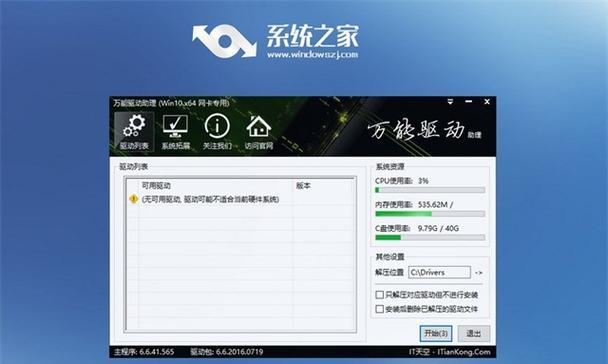
准备工作:备份重要文件
在安装装机版系统之前,我们需要将电脑中的重要文件进行备份,以免安装过程中丢失。可以将文件复制到外部存储设备或云存储中,确保数据的安全性。
制作启动盘:选择合适的工具
为了安装装机版系统,我们需要制作一个启动盘。可以使用第三方工具如Rufus或UltraISO来制作启动盘,也可以使用官方提供的WindowsUSB/DVD下载工具。
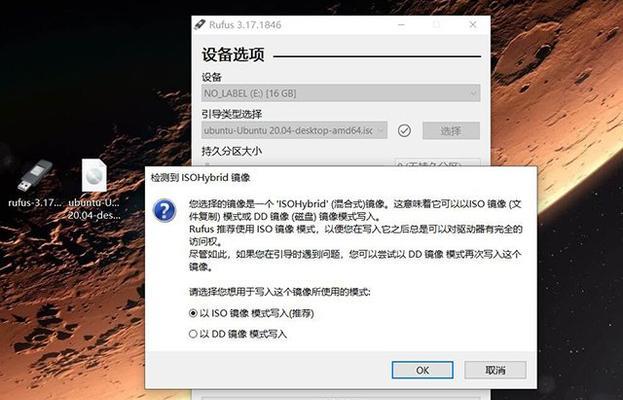
下载系统镜像:选择适合的版本
在制作启动盘之前,我们需要下载合适的装机版系统镜像。官方网站通常提供多个版本供选择,根据自己的需求选择合适的版本。
制作启动盘:操作步骤详解
使用选定的工具制作启动盘时,需要选择正确的系统镜像文件和目标U盘或光盘驱动器。按照工具提供的步骤进行操作,等待制作完成即可。
BIOS设置:重启电脑并进入BIOS
在安装装机版系统之前,我们需要进入BIOS设置。重启电脑时按下相应的键(通常是Del、F2或F12键)进入BIOS界面,然后找到“Boot”或“启动选项”菜单。

BIOS设置:调整启动顺序
在BIOS界面中,我们需要调整启动顺序,将启动盘排在第一位。这样在电脑启动时,系统会首先加载启动盘中的安装文件。
安装过程:选择语言和区域
当电脑从启动盘中加载安装文件后,会出现选择语言和区域的界面。根据个人喜好进行选择,并点击“下一步”按钮。
安装过程:接受许可协议
在继续安装前,我们需要接受许可协议。仔细阅读协议内容,如果同意可以勾选“我接受许可协议”选项,然后点击“下一步”。
安装过程:选择安装类型
在安装过程中,系统会提示选择安装类型。通常有两种选择:新建分区和替换分区。根据个人需求选择相应的安装类型。
安装过程:选择安装位置
在选择安装类型后,我们需要选择安装的位置。可以选择系统默认的磁盘分区,或者自定义磁盘分区。点击“下一步”继续安装。
安装过程:等待系统安装
在进行系统安装时,需要耐心等待,系统会自动进行文件复制、配置和安装。这个过程可能需要一些时间,请确保电脑的电源稳定,并不要进行其他操作。
安装过程:设置个人账户和密码
在系统安装完成后,我们需要设置个人账户和密码。可以选择添加本地账户或Microsoft账户,并设置相应的密码和登录信息。
驱动安装:更新硬件驱动程序
安装完系统后,我们需要更新硬件驱动程序以保证电脑正常运行。可以通过设备管理器或厂商官网下载最新的驱动程序,并进行安装。
软件安装:重装必要软件
在安装驱动程序之后,我们需要重新安装一些必要的软件,如浏览器、办公套件等。可以通过官方网站或第三方软件商店下载并安装。
系统安装完成,电脑焕然一新
通过本文所介绍的步骤,我们可以成功安装装机版系统,并让电脑焕然一新。安装装机版系统不仅可以解决各种问题,还能提供更好的系统性能和用户体验。希望本文对大家有所帮助。
标签: 安装装机版系统
相关文章

最新评论